1C# 操作WORD表格 图片 文字格式大全
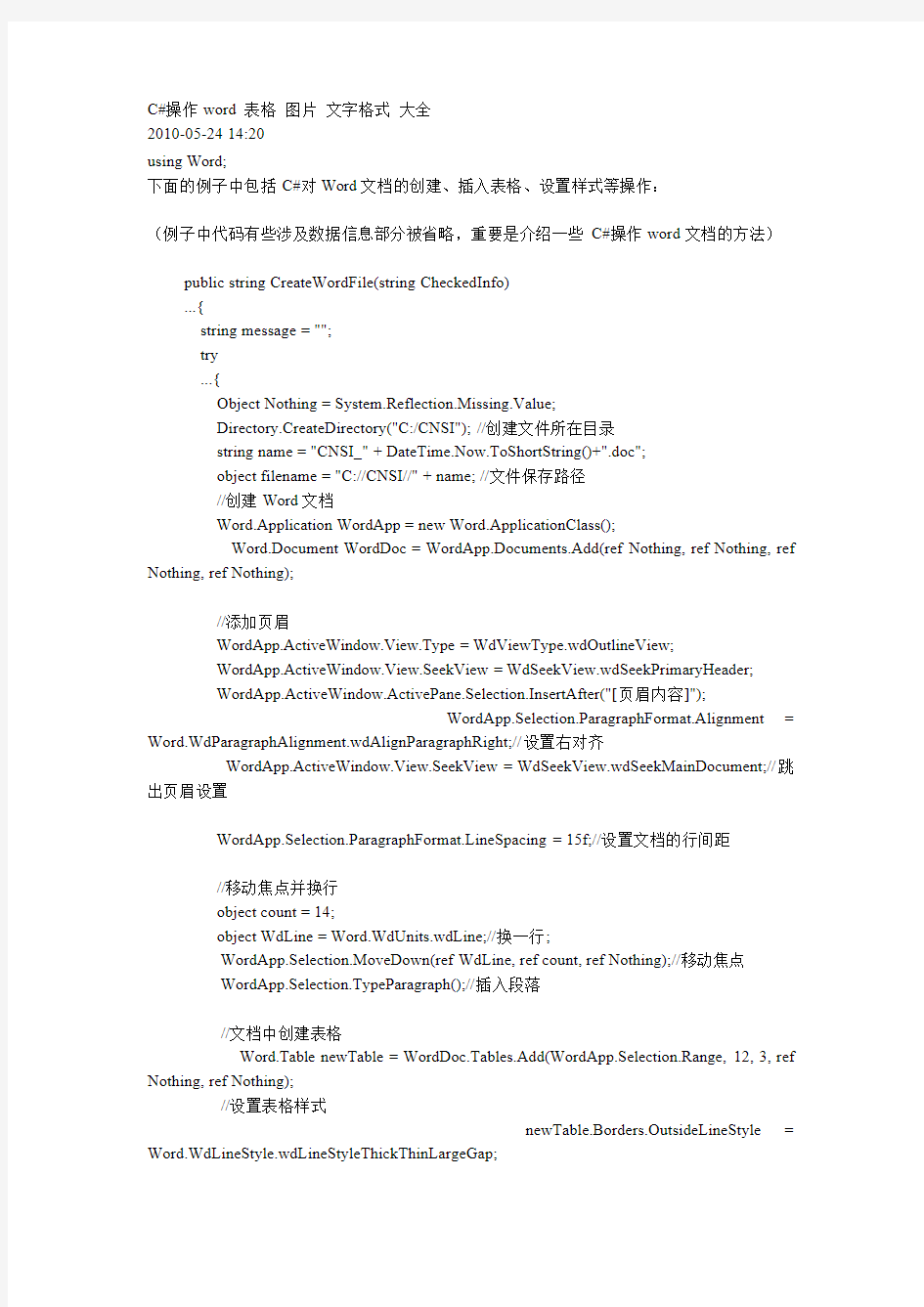

C#操作word表格图片文字格式大全
2010-05-2414:20
using Word;
下面的例子中包括C#对Word文档的创建、插入表格、设置样式等操作:
(例子中代码有些涉及数据信息部分被省略,重要是介绍一些C#操作word文档的方法)
public string CreateWordFile(string CheckedInfo)
...{
string message="";
try
...{
Object Nothing=System.Reflection.Missing.Value;
Directory.CreateDirectory("C:/CNSI");//创建文件所在目录
string name="CNSI_"+DateTime.Now.ToShortString()+".doc";
object filename="C://CNSI//"+name;//文件保存路径
//创建Word文档
Word.Application WordApp=new Word.ApplicationClass();
Word.Document WordDoc=WordApp.Documents.Add(ref Nothing,ref Nothing,ref Nothing,ref Nothing);
//添加页眉
WordApp.ActiveWindow.View.Type=WdViewType.wdOutlineView;
WordApp.ActiveWindow.View.SeekView=WdSeekView.wdSeekPrimaryHeader;
WordApp.ActiveWindow.ActivePane.Selection.InsertAfter("[页眉内容]");
WordApp.Selection.ParagraphFormat.Alignment= Word.WdParagraphAlignment.wdAlignParagraphRight;//设置右对齐
WordApp.ActiveWindow.View.SeekView=WdSeekView.wdSeekMainDocument;//跳出页眉设置
WordApp.Selection.ParagraphFormat.LineSpacing=15f;//设置文档的行间距
//移动焦点并换行
object count=14;
object WdLine=Word.WdUnits.wdLine;//换一行;
WordApp.Selection.MoveDown(ref WdLine,ref count,ref Nothing);//移动焦点
WordApp.Selection.TypeParagraph();//插入段落
//文档中创建表格
Word.Table newTable=WordDoc.Tables.Add(WordApp.Selection.Range,12,3,ref Nothing,ref Nothing);
//设置表格样式
newTable.Borders.OutsideLineStyle= Word.WdLineStyle.wdLineStyleThickThinLargeGap;
newTable.Borders.InsideLineStyle=Word.WdLineStyle.wdLineStyleSingle;
newTable.Columns[1].Width=100f;
newTable.Columns[2].Width=220f;
newTable.Columns[3].Width=105f;
//填充表格内容
newTable.Cell(1,1).Range.Text="产品详细信息表";
newTable.Cell(1,1).Range.Bold=2;//设置单元格中字体为粗体
//合并单元格
newTable.Cell(1,1).Merge(newTable.Cell(1,3));
WordApp.Selection.Cells.VerticalAlignment= Word.WdCellVerticalAlignment.wdCellAlignVerticalCenter;//垂直居中
WordApp.Selection.ParagraphFormat.Alignment= Word.WdParagraphAlignment.wdAlignParagraphCenter;//水平居中
//填充表格内容
newTable.Cell(2,1).Range.Text="产品基本信息";
newTable.Cell(2,1).Range.Font.Color=Word.WdColor.wdColorDarkBlue;//设置单元格内字体颜色
//合并单元格
newTable.Cell(2,1).Merge(newTable.Cell(2,3));
WordApp.Selection.Cells.VerticalAlignment= Word.WdCellVerticalAlignment.wdCellAlignVerticalCenter;
//填充表格内容
newTable.Cell(3,1).Range.Text="品牌名称:";
newTable.Cell(3,2).Range.Text=BrandName;
//纵向合并单元格
newTable.Cell(3,3).Select();//选中一行
object moveUnit=Word.WdUnits.wdLine;
object moveCount=5;
object moveExtend=Word.WdMovementType.wdExtend;
WordApp.Selection.MoveDown(ref moveUnit,ref moveCount,ref moveExtend);
WordApp.Selection.Cells.Merge();
//插入图片
string FileName=Picture;//图片所在路径
object LinkToFile=false;
object SaveWithDocument=true;
object Anchor=WordDoc.Application.Selection.Range;
WordDoc.Application.ActiveDocument.InlineShapes.AddPicture(FileName,ref LinkToFile,ref SaveWithDocument,ref Anchor);
WordDoc.Application.ActiveDocument.InlineShapes[1].Width=100f;//图片宽度
WordDoc.Application.ActiveDocument.InlineShapes[1].Height=100f;//图片高度
//将图片设置为四周环绕型
Word.Shape s= WordDoc.Application.ActiveDocument.InlineShapes[1].ConvertToShape();
s.WrapFormat.Type=Word.WdWrapType.wdWrapSquare;
newTable.Cell(12,1).Range.Text="产品特殊属性";
newTable.Cell(12,1).Merge(newTable.Cell(12,3));
//在表格中增加行
WordDoc.Content.Tables[1].Rows.Add(ref Nothing);
https://www.sodocs.net/doc/5d16206332.html,st.Range.Text="文档创建时间:"+ DateTime.Now.ToString();//“落款”
https://www.sodocs.net/doc/5d16206332.html,st.Alignment= Word.WdParagraphAlignment.wdAlignParagraphRight;
//文件保存
WordDoc.SaveAs(ref filename,ref Nothing,ref Nothing,ref Nothing,ref Nothing, ref Nothing,ref Nothing,ref Nothing,ref Nothing,ref Nothing,ref Nothing,ref Nothing,ref Nothing,ref Nothing,ref Nothing,ref Nothing);
WordDoc.Close(ref Nothing,ref Nothing,ref Nothing);
WordApp.Quit(ref Nothing,ref Nothing,ref Nothing);
message=name+"文档生成成功,以保存到C:CNSI下";
}
catch
...{
message="文件导出异常!";
}
return message;
}
以上的内容你如果需要用xml文件中的数据的话
参考以下代码
string Msg="";
XmlTextReader xtr=new XmlTextReader(strPath);
while(xtr.Read())
{
switch(xtr.NodeType)
{
case XmlNodeType.Element:
{
//是否有属性
if(xtr.HasAttributes)
{
//读属性
for(int i=0;i { xtr.MoveToAttribute(i); } } break; } case XmlNodeType.Text: { break; } case XmlNodeType.EndElement: { break; } } } xtr.Close(); } Word文档处理技巧及方法 1、Word打印设臵技巧六则 一.逆页序打印 如果你有一篇很多页的文档需要打印,按照Word中的默认设臵总是从第一页打印到最后一页,所以整篇文档打印完后是最后一页在最上面,第一页在最下面,这样我们又要手工将所有的页逆序整理一边,十分麻烦。其实我们在打印前只要先在“工具”—>“选项”—>“打印”选项卡中选中“逆页序打印”,即可在打印时按逆序从最后一页打印到第一页,从而打印完后所有的页是顺序排列的。 二.打印同一文档时使用不同的页面方向 如果要在一篇文档中同时使用竖向和横向两种不同的页面方向,我们可先选中需要改变方向的文档内容,然后选择“文件”-“页面设臵”命令,在弹出的“页面设臵”对话框中的“纸型”选项卡中设臵所需的页面方向,并在“应用”选项栏中选中“所选文字”即可。其实Word是在所选内容的前后各插入一个分节符,并仅对这一节中的内容进行页面方向更改,从而实现了在同一文档中使用不同的页面方向。 三.避免打印出不必要的附加信息 有时在打印一篇文当时会莫名其妙的打印出一些附加信息,如批注、隐藏文字、域代码等。要避免打印出不必要的附加信息,只要在打印前在“工具”— >“选项”—>“打印”选 项卡中的“打印文档的附加信息”下不选中相应的项即可。 四.打印含窗体的格式化文档 利用Word中的窗体可以创建诸如统计表格之类的格式化的文档,其他用户可在文档中特定的地方填写相关的信息,而不能更改其他处于非填写区的内容。如果要利用已事先打印好的含窗体的空白文档(即在填写区还没有填写内容)来打印多份不同的统计信息,我们可以在“工具”—>“选项”—>“打印”选项卡中选中“仅打印窗体域内容”,这样当在窗体中填写完信息后,打印出来的将仅仅是所填写的信息,而不是将整个统计表格文档打印出来。 五.打印到文档 如果需要将一篇用Word编辑好的文档进行打印,而正好这台电脑又没有配备打印机,我们可以在“打印”对话框中选中“打印到文档”选项,在输入文件名后即可生成一个后缀名为prn的打印机文件,在其他配备打印机的电脑上用这个打印机文件即可将文档进行打印,即使那台电脑上没有安装Word也行。 六.在打印预览界面下编辑文档 我们一般在打印预览界面中通过放大和缩小来预览文档最终的打印效果,其实只要点击打印预览工具条中的“放大镜”按钮(使按钮处于不按下的状态),就可以在打印预览界面中直接编辑文档了,而不用关闭打印预览。 Word操作题 在"D:\ITEXAM\WordST"文件夹中有一个Word文档"WORDST.DOC",请用WORD应用软件将它打开,按以下要求完成文字处理操作(没有要求设置的文字应保持原来的文档格式,考生不要做本题要求之外的操作,也不要在题目要求之外添加或删除任何内容,否则将影响得分,文章的第一行为标题行): 1.将文章的标题设置为红色;黑体;加粗;三号字;缩放150%;居中。 2.将文章第1自然段(“世界上最可怕的力量是习惯,……而良好的做人习惯正是帮助我们构建成功人生所必需的。”)段落格式设置参照第3段,包括左缩进、右缩进、首行缩进、段前距、段后距、行距与第3段的相同。 3.将描述好习惯和坏习惯对比的一段复制到文章最后,使其成为文章的最后一段。 4.将文章中描述中学生应该怎样培养好习惯的自然段格式化为4级标题。 5.设置文档页面为自定义大小,高度为32厘米,宽度为23厘米,页边距上下左右均为2厘米。 操作步骤 1:打开D:\ITEXAM\WordST"文件夹中的Word文档"WORDST.DOC 选定文章标题文字,在“格式”工具栏进行具体设置,其中字体颜色需用下拉菜单选择, 尤其是字符间距150%的设置如下图所示, 也可在打开“字体”对话框,选择“字符间距”选项卡,缩放150% 2:首先所有格式均相同的情况下首选“格式刷”工具 1)先选定第3段,双击常用工具栏“格式刷”,把第3段的格式复制下来 2)把“格式刷’移动到第1段,变成小刷子后,选定第1段的所有文字,再单击空白处 3)再次单击工具栏的“格式刷“,取消选择 3:选定此段文字,鼠标右键“复制“,到文章最后”粘贴“,使其成为最后一段。 4:打开“样式格式”窗格,在右下角选择“所有样式”,拖动滚动条直至出现“标题4”单击即可 5:打开“文件”的“页面设置”对话框,选择“纸张”选项卡,进行如下设置,然后选择“页边距’”选项卡,设置页边距,最后保存 [文字处理的基本方法(Word)] 一、初识Word2003 1、Word2003的特点:集成化、智能化、网络化。 2、Word2003的启动/退出:①启动:方法一:单击“开始菜单”→程序→Microsoft Office→Microsoft Word2003;方法二:双击桌面上的图标; ②退出:方法一:“文件”→“退出”;方法二:单击关闭按钮;方法三:“Alt+F4”。 二、文章的输入、修改与保存 1、保存:“文件”→保存(或)→选择保存位置和文件名→保存 2、另存为:“文件”→另存为→选择保存位置和文件名→保存 注1:第一次保存时会弹出对话框,提示输入保存位置和文件名,以后则不会,只把最新的内容按原位置和原名保存起来。 注2:如果需要更改保存位置或文件名,则需使用“另存为”,会弹出对话框,要求输入更改后的位置和文件名。注3:Word2003 文件的类型为.DOC文件,即扩展名为.DOC。 3、文档的编辑 a、打开:“文件”→“打开” b、选定文字 选定指定内容:拖动左键。 ㈡、选定一句:双击左键。 ㈢、选定一行:鼠标移到左侧空白处,单击左键。 - 1 - ㈣、选定一段:①鼠标移到左侧空白处,双击左键;②在段落中三击左键。 ㈤、选定全文:①Ctrl+A或“编辑”→“选择全文”②鼠标移到左侧空白处,三击左键。 ㈥、撤销选定:在文本区任何位置单击左键。 4、Word2003有两种编辑方式:插入(增加内容时原文不减少)和改写(光标后的原文被新增内容所替代)用Insert键切换。 5、文字的移动 ①用鼠标:选定,拖放到目标位置。 ②用菜单或工具栏:选定→“剪切”→移动光标到目标位置→“粘贴” 6、文字的复制 ①用鼠标:选定,按住Ctrl键拖放到目标位置。 ②用菜单或工具栏:选定→“复制”→移动光标到目标位置→“粘贴” 7、查找/替换:“编辑”→“查找”/“替换” 8、插入图像:“插入”→“图像”→通过“搜寻”找到要插入的图象→“打开”。 ①、改变图像的位置:拖动图像 ②、改变图像的大小:选中(单击)图像,拖动边框 ③、改变绕排方式:选中图像,单击右键,选择“绕排方式”→两边绕排/只绕排一边/两边不绕排……… Word文档格式规范 (2018) 封 面 编制单位:12346789 编制时间:2018年7月7日 目录 一、文档设置 (4) (一)页面设置 (4) (二)封面、标识、目录 (4) (三)文本标题 (4) (四)正文格式 (5) (五)字体、字号 (5) (六)段落 (5) (七)页码设置 (5) (八)打印 (5) (九)装订 (6) 二、以表格为主的文档设置 (6) (一)页面设置 (6) (二)标题字体、字号 (6) (三)内容字体、字号 (6) (四)表单的设置 (6) 三、各类文件、电子文档格式要求 (6) (一)、工作简报 (6) (二)、会议纪要 (7) (三)、新闻稿 (7) (四)、工作总结 (7) (五)、办公室通报 (8) 一、文档设置 (一)页面设置 一般情况下页边距:上2.54厘米;下2.54厘米;左3.18厘米;右3.18厘米。(如一页篇幅内仅有一两行文字,适当缩减整体文字页边距,将此页篇幅文字调至上一页。)文字材料有明确模板要求的,按要求设置页面。 (二)封面、标识、目录 封面:活动指南、专业性方案、报告等文字材料,在有明确要求的情况下,可带封面。一般情况下,文字材料不带封面,看个人喜好, 标识:有明确要求的,在封面或材料首页的左上角添加标识。一般情况下,文字材料不带标识。 目录:两端对齐,美观大方,目录后在加页码。 (三)文本标题 1.当文档标题级别较多时,一级、二级、三级, .. 标题依次使用“一、(一)、1、(1)、①”,若文档标题级别较少,可直接使用“一、1、”。 2.主标题:方正小标宋简体,二号,不加粗,段落行距固定值为36磅。 3.一级标题:黑体,三号,不加粗,顶格对齐,段前段后0.5字符,段落行距固定值为28磅,序号为大写数字后加顿号。 4.二级标题:楷体_GB2312,三号,加粗,顶格对齐,段前 Word文档使用技巧方法大全 Word2000、2003、2007、2010快捷键使用大全总结常用快捷键 快捷键作用 一、字体类 Ctrl+B 使字符变为粗体 Ctrl+I 使字符变为斜体 Ctrl+U 为字符添加下划线 Ctrl+Shift+D 双下划线 Ctrl+Shift+< 缩小字号 Ctrl+Shift+> 增大字号 Ctrl+] 逐磅增大字号 Ctrl+[ 逐磅减小字号 Ctrl+Shift+F 改变字体 Ctrl+Shift+P 改变字号 Ctrl+D 改变字符格式("格式"菜单中的"字体"命令) Shift+F3 切换字母大小写(一次首字母变成大写,两次单词变成大写) CTRL+SHIFT+A 将所选字母设为大写 二、格式类 Ctrl+Shift+C 复制格式 Ctrl+Shift+V 粘贴格式 Ctrl+1 单倍行距(1为主键盘的数字键) Ctrl+2 双倍行距 Ctrl+5 1.5 倍行距 Ctrl+0 在段前添加一行间距 Shift+F1(单击)需查看文字格式了解其格式的文字 Ctrl+E 段落居中 Ctrl+J 两端对齐 Ctrl+L 左对齐 Ctrl+R 右对齐 Ctrl+Shift+J 分散对齐 Ctrl+M 左侧段落缩进 Ctrl+Shift+M 取消左侧段落缩进 Ctrl+T 创建悬挂缩进 Ctrl+Shift+T 减小悬挂缩进量 Ctrl+Shift+S 应用样式 Ctrl+Shift+N 应用"正文"样式 Alt+Ctrl+1 应用"标题1"样式 Alt+Ctrl+2 应用"标题2"样式 Alt+Ctrl+3 应用"标题3"样式 三、编辑和文字移动 Backspace 删除左侧的一个字符 Ctrl+Backspace 删除左侧的一个单词 Delete 删除右侧的一个字符 Ctrl+Delete 删除右侧的一个单词 F2(然后移动插入移动选取的文字或图形点并按Enter键) 模拟试题一 一、选择题 1.打开Word时,没有出现在打开的屏幕上。 (A)Microsoft Word帮助主题(B)菜单栏(C)滚动条 (D)工具栏 2.Word中保存文档的命令出现在菜单里。 (A)保存 (B)编辑(C)文件 (D)实用程序 3.在word编辑状态下,操作的对象经常是被选择的内容,若鼠标在某行行首的左边,下列操作可以仅选择光标所在的行。 (A)双击鼠标左键 (B)单击鼠标右键 (C)将鼠标左键击三下 (D)单击鼠标左键 4.在word中,可以双击击状态栏中的指示器,通过扩展选取文本的方法来选择任意大小的文本。 (A)插入 (B)录制宏 (C)扩展 (D)改 写 5.要使Word能自动更正经常输错的单词,应使用功能。 (A)拼写检查 (B)同义词库 (C)自动拼写(D)自动更正 6.在Word编辑中,要移动或拷贝文本,可以用 来选择文本。 (A)鼠标 (B)键盘 (C)扩展选取 (D) 以上方法都可以 7.在Word文档中显示不可打印字符时,抬高的小点表示。 (A)逗号 (B)分号 (C)空格 (D)制表 符 8.在Word编辑中,模式匹配查找中能使用的通配符是。 (A)+和- (B)*和, (C)*和? (D)/和* 9.Word中在文档里查找指定单词或短语的功能是。 (A)搜索 (B)局部 (C)查找 (D)替换 10.当创建或编辑文档时,可以使用同义词库来找。 (A)同义词 (B)反义词 (C)相关词 (D)以上都对 11.当单击"打开"对话框中的"命令与设置"按钮后,屏幕上显示的菜单允许文档。 (A)打开 (B)打印 (C)移动 (D)打印 和移动 第三章WORD中文字处理 习题一 一.填空题 1 WORD窗口由(标题栏)(菜单栏)(工具栏)滚动条、标尺、编辑区、状态栏算元素组成。 2 在WORD中编辑文档时,。每按一次ENTER键就形成一个段落,并产生一个(段落标记) 3 按住( Ctrl )键,同时移动光标指向某一句,然后(双击)鼠标左健选择完整的句子。 4 打印有直接单击(打印)按钮和通过(打印预览)设置参数后再打印两种方式。 5 WORD的多窗口管理功能使用户可以在多个打开的窗口中轮流工作,但当前被激活,可用于编辑的窗口只能有( 1 )个。 6 在Word中,可以将文档(分节)后,分别对每一节进行格式化,实现复杂文档的排版。 7 在页眉与页脚编辑状态下,文档的正文呈现(灰显)。 8 如果要在页码之前包括章节号,则在“页码格式”对话框中选定(包含章节号)单选钮,并在“章节起始样式”下捡列表框中选定(章节样式)。 9 在Word表格中可使用( Tab )和(Shift+Tab)键使光标移到当前列的第一个单元格。 10 在“公式”对话框的“公式”框中输入计算的公式,公式以( = )开头。 二.选择题 1下列哪种菜单为当前状态下不可用的菜单( C ) A.菜单命令右边有“…”符号 B.菜单命令前没有打勾 C.菜单命令呈灰色显示 D.菜单命令右边有一黑色三角形符号 2 页眉和页脚的位置是通过( B )对话框调整 A.页面设置 B.页眉与页脚C.字符格式 D.段落格式 3 页面中的“版心”是指( C ) A.页面的正中心B.排版的重点对象 C.纸张大小减去上、下、左、右边距后,剩下的部分 D.页面中可用于排版的一部分 4 下列哪一些内容在普通视图下可看到( A ) A.文字B.页脚C.图片 D.页眉 5 脚注与尾注最重要的区别是( C ) A.作用不同 B.格式不同C.位置不同 D.操作方法不同 1 常用快捷键 Ctrl+C 复制所选文本或对象 Ctrl+C连续2次调出剪切板 Ctrl+X 剪切所选文本或对象 Ctrl+V 粘贴文本或对象 Ctrl+] 逐磅增大字号 Ctrl+[ 逐磅减小字号 Shift+Enter 换行符 Ctrl+Enter 分页符 Ctrl+A 包含整篇文档 F1 显示当前程序或者winodws的帮助内容。 F2 选中一个文件“重命名” F3 在桌面时打开“查找:所有文件”对话框 ALT+TAB 切换当前程序 ALT+ESC 切换当前程序 PRINTSCREEN 将当前屏幕以图象方式拷贝到剪贴板ALT+PRINTSCREEN 将当前活动程序窗口以图象方式拷贝到剪贴板 winodws键或CTRL+ESC 打开开始菜单 Windows徽标键+TAB键在任务栏上的按钮间循环 Windows徽标键+E键启动“我的电脑” Windows徽标键+D键快速显示桌面 Windows徽标键+R键执行“运行”命令 Windows徽标键+F键搜索文件或者文件夹 Windows徽标键+F1键显示Windows帮助 Windows徽标+PRINTSCREEN 将屏幕复制到剪贴板(包括鼠标光标)Windows徽标+SCROLLLOCK 将屏幕复制到剪贴板(不包括鼠标光标) 2 图形技巧 2.1 绘制图形的技巧 2.1.1 画直线 画直线的同时按着Shift键,将可以画出15°、30°、45°、60°、75°等具有特殊角度的直线。按住Ctrl键可画出自中间向两侧延伸的直线,同时按住这两个键则可画出自中间向两侧延伸的具有特殊角度的直线。 2.1.2 画弧 按住Shift键的同时可画出45度圆弧(画圆弧方法:打开绘图工具栏,单击“自选图形/基本形状/弧形”),按住Ctrl键可画出自中间向两侧延伸的圆弧,同时按住这两个键则可画出自中间向两侧延伸的45°圆弧,按住Alt键可画出一端固定的圆弧,同时按住Ctrl和Alt键则可画出一端固定的45°圆弧。 2.1.3 画矩形 按住Shift键可绘制出一个特殊的矩形——正方形,按住Ctrl键可绘出自中间向四周延伸的矩形,同时按住这两个键则可画出自中间向四周延伸的正方形。画圆时与此类似。 由此可见结合键盘画图的奇妙效果。 2.2 选择图形的技巧 如果需要选择部分图形,则可在按住Shift键的同时依次进行选择或单击绘图工具栏上的“选择对象”按钮,然后用鼠标画出一个框将所需要的图形罩住即可。 如果是各图形层叠在一起的情况,则可以首先选中最上面的图形,然后按Tab键或“Shift+Tab”组合键依次选择即可。 小提示:如果你发现某图形选择起来很困难(鼠标变不成十字形状),这种情况常发生在多个图形混杂在一起的情况,同样点击“选择对象”按钮后你会发现选择很容易。 word 上机操作练习题(一) 输入下面的文章内容”,对该文件进行格式设置要求如下:完成后保存到自己文件夹中。 (1):将标题分为两行,字符格式设置为二号、蓝色、黑体,并添加阴影,居中对齐。 (2):将“讲座主题”、“主讲专家”、“讲座时间”、“讲座地点”等字符格式设置为楷体、加粗、四号、红色并添加下划线。后面的字符格式设置为楷体、加粗、倾斜、四号。 (3):行距设置为“固定值27磅” (4):将该文档第一自然段的首字“网”设置为字符下沉2行,距正文厘米、字体为黑体。 (5):正文对齐方式设置为“左对齐” (6):在“讲座主题”、“主讲专家”、“讲座时间”、“讲座地点”4段文字首行缩进两个字符,然后再在这四段文字之前添加项目符号。(效果如下图所示) 网络技术学院计算机系专家讲座消息预告 网络和计算机的广泛应用带给我们带来全球性的信息革命。需要球的国际互联网的迅速发展。给信息利用者带来了深远的影响。…………. 讲座主题: 主讲专家: 讲座时间: 讲座地点:二、效果图 word 上机操作练习题(二) (选做几题就行) 【例3-11 】:将以下素材按要求排版。 (1)、将标题字体设置为“华文行楷”,字形设置为“常规”,字号设置为“小初”、选定“效果”为“空心字”且居中显示。 (2)、将“陶渊明”的字体设置为“隶书”、字号设置为“小三”,文字右对齐加双曲线边框,线型宽度应用系统默认值显示。 (3)将正文行距设置为25磅。 【素材】: 归去宋辞 ——陶渊明 归去来兮!田园将芜胡不归既自以心为形役,奚惆怅而独悲悟已往之不谏,知来者之可追;实迷途其未远,觉今是而昨非。舟摇摇以轻殇,风飘飘而吹衣。问征夫以前路,恨晨光之熹微。乃瞻衡宇,栽欣载奔。童仆欢迎,稚子候门。三径就荒,松菊犹存。携幼入室,有酒盈樽。引壶觞以自酌,眇庭柯以怡颜。倚南窗以寄傲,审容膝之易安。园日涉以成趣,门虽设而常关。策扶老以流憩,时翘首而遐观。云无心以出岫,鸟倦飞而知还。暑翳翳以将入,抚孤松而盘桓。 【例3-12 】将以下素材按要求排版。 (1)设置第一段首字下沉。 (2)将第一段(除首字)字体设置为“宋体”,字号设置为“五号”。 (3)将第二段字体设置为“方正舒体”,字号设置为“四号”,加双横线下划线。 【素材】 归去来兮,请息交以绝游。世与我而相遗,复驾言兮焉求悦亲戚之情话,乐琴书以消忧。农人告余以春兮,将有事乎西畴。或命巾车,或棹孤舟。既窈窕以寻壑,亦崎岖而经丘。木欣欣以向荣,泉涓涓而始流。羡万物之得时,感吾生之行休。 己矣乎!寓形宇内复几时何不委心任去留胡为惶惶欲何之富贵非吾愿,帝乡不可期。怀.良辰以孤往,或执杖而耘耔。登东坳以舒啸,临清流而赋诗。聊乘化以归尽,采夫天命复奚疑 【例3-13 】将以下素材按要求排版。 (1)将标题“闲情赋”字体设置为“幼圆”,字号设置为“小二”,居中显示。 WORD文字处理软件 1.Word 2003是办公自动化套装软件_______的重要组成部分。 A.DOS B.WPS C.Office D.Windows 2.Word 2003编辑区也称为工作区,主要用来_________。 A.输入各种操作命令B.存放各种命令、工具 C.输入个中程序语句D.输入、编辑文本 3.在Word编辑区中,用_________表示当前键入字符的位置。 A.左箭头光标B.右箭头光标C.I形光标D.十字光标 4.拖动Word滚动条中的滚动块,主要是用来________。 A.显示命令工具按钮B.弹出菜单命令 C.滚动显示编辑窗口中的内容D.得到帮助信息 5.在Word编辑状态下,当前正在编辑一个新建的文档“文档1”,当执行“文件”菜单中的“保存”命令后,Word将会________。 A.弹出一个“另存为”的对话框B.该文档被存盘 C.自动以“文档1”为文件名保存D.不能以“文档1”为名存盘 6.在Word中,当前输入的文字将被显示在________。 A.鼠标指针位置B.文档的尾部 C.插入点位置D.当前行的行尾 7.在Word中,新建一个文档,在对该文件进行保存的时候,该文档的文件名是______。 A.word.doc B.文档1.doc C.word1.doc D.没有文件名 8.在Word编辑状态下,打开一个文档,对文档进行修改后,关闭文档将会______。A.文档将被直接关闭 B.文档被关闭,并自动保存修改后的内容 C.文档被关闭,修改后的内容不能保存 D.弹出对话框,并询问是否保存对文档的修改 9.在Word编辑状态下,将复制的内容粘贴到当前光标处,使用的快捷键是_____。A. 第三章:文字处理和字处理软件WORD2003复 习题 一、判断题 1. W ord 中的样式是由多个格式排版命令组合而成的集合。W ord允许用户创建自己的样式。 2. W ord的“自动更正”功能只可以替换文字,不可以替换图像。 3. 在W ord中,“格式刷”可以复制艺术文字式样。 4. 在W ord中,是对个别术语的的注释,其脚注内容位于整个文档的末尾。 5. 在W ord中,“自动图文集”具有在录入过程中对某些缩写文字进行扩展的功能。 6. 在W ord中隐藏的文字,屏幕中仍然可以显示,但打印时不输出。 7. 使用W ord可以制作WWW网页。 8. W ord 中的“替换”命令与Excel 中的“替换”命令,功能完全相同。 9. 在用W ord编辑文本时,若要删除文本区中某段文本的内容,可选取该段文本,再按Delete键。 10.100个24×24点阵汉字字形库所需要的存储容量是7200位。 11.W ord 不但能方便地先制表后填数据,而且能把表格的数据录入,并自动地将己存在的数据放入表格中。 12.在W ord表格中,公式中的单元格表达式与Excel的表达方法一样,如用A1,A2,Bl,B2等标识单元格。 13.在W ord 的表格中,当改变了某个单元格中值的时候,计算结果也会随之改变。 14.在W ord中,文本框可随键入内容的增加而自动扩展其大小。 15.在W ord中已经打开多个文档,则将当前活动文档切换成其他文档只要用鼠标单击”视图”菜单所要切换的文档名即可。 16.在W ord中,要选中几块不连续的文字区域,可以在选中第一块的基础上结合Ctrl键来完成。 17.W ord中,可以为文档中的各页编页码,用户可以将页码放置在任一标准位置,如:在页的顶端或底端,页面纵向中心,纵向内外侧。 第二部分Word 2010 文字处理 一、引言 Word2010是Microsoft公司开发的Office2010办公组件之一,可以进行图、文、表格混排,主要用于文字处理工作。通过本章节学习需要掌握的知识: 1、熟悉Word2010的操作介面 2、创建并编辑文档 3、美化文档外观 4、长文档的编辑与管理 5、文档的修订与共享 6、使用邮件合并技术批量处理文档 二、Word入门 1、启动Word 方法一:“开始”菜单—所有程序—Microsoft Office—word2010 方法二:双击桌面图标 2、Word窗口界面介绍 (1)标题栏:含有“控制菜单”图标、正在编辑的文档的文件名、软件名、最大化、最小化(或还原)按钮。 (2)快速访问工具栏:常用命令位于此处,例如“保存”和“撤消”,也可以添加个人常用命令,操作步骤如下: 单击快速访问工具栏右侧小三角符号—选择命令(或选“其它命令”)—添加即可。 (3)功能区:“功能区”是一个水平区域,就像一条带子,分布在Word顶部。Word2010中有开始、插入、页面布局、引用、邮件、审阅、视图共7个,工作时需要用到的命令全部位于此处,与其他软件中的“菜单”或“工具栏”相同。(4)“文件”按钮:基本命令(如“新建”、“打开”、“关闭”、“保存...”和“打印”位于此处)。 (5)“编辑”窗口:显示正在编辑的文档。 (6)“文档视图”按钮:可用于更改正在编辑的文档的显示模式 (7)滚动条:可用于更改正在编辑的文档的显示位置。 (8)缩放滑块:可用于更改正在编辑的文档的显示比例设置(ctrl+滚轮:可以变大/缩小屏幕的显示比例)。 (9)状态栏:显示正在编辑的文档的相关信息。 1.问:WORD里边怎样设置每页不同的页眉?如何使不同的章节显示的页眉不同? 答:分节,每节可以设置不同的页眉。文件——页面设置——版式——页眉和页脚——首页不同 2.问:请问word中怎样让每一章用不同的页眉?怎么我现在只能用一个页眉,一改就全部改了?答:在插入分隔符里,选插入分节符,可以选连续的那个,然后下一页改页眉前,按一下“同前”钮,再做的改动就不影响前面的了。简言之,分节符使得它们独立了。这个工具栏上的“同前”按钮就显示在工具栏上,不过是图标的形式,把光标移到上面就显示出”同前“两个字来了 3.问:如何合并两个WORD文档,不同的页眉需要先写两个文件,然后合并,如何做?答:页眉设置中,选择奇偶页不同/与前不同等选项 4.问:WORD编辑页眉设置,如何实现奇偶页不同? 比如:单页浙江大学学位论文,这一个容易设;双页:(每章标题),这一个有什么技巧啊?答:插入节分隔符,与前节设置相同去掉,再设置奇偶页不同 5.问:怎样使WORD文档只有第一页没有页眉,页脚?答:页面设置-页眉和页脚,选首页不同,然后选中首页页眉中的小箭头,格式-边框和底纹,选择无,这个只要在“视图”——“页眉页脚”,其中的页面设置里,不要整个文档,就可以看到一个“同前”的标志,不选,前后的设置情况就不同了。 6.问:如何从第三页起设置页眉?答:在第二页末插入分节符,在第三页的页眉格式中去掉同前节,如果第一、二页还有页眉,把它设置成正文就可以了 ●在新建文档中,菜单—视图—页脚—插入页码—页码格式—起始页码为0,确定; ●菜单—文件—页面设置—版式—首页不同,确定; ●将光标放到第一页末,菜单—文件—页面设置—版式—首页不同—应用于插入点之后,确定。第2步与第三步差别在于第2步应用于整篇文档,第3步应用于插入点之后。这样,做两次首页不同以后,页码从第三页开始从1编号,完成。 7.问:WORD页眉自动出现一根直线,请问怎么处理?答:格式从“页眉”改为“清除格式”,就在“格式”快捷工具栏最左边;选中页眉文字和箭头,格式-边框和底纹-设置选无 8.问:页眉一般是---------,上面写上题目或者其它,想做的是把这根线变为双线,WORD中修改页眉的那根线怎么改成双线的?答:按以下步骤操作去做: ●选中页眉的文字,包括最后面的箭头 ●格式-边框和底纹 ●选线性为双线的 ●在预览里,点击左下小方块,预览的图形会出现双线 ●确定▲上面和下面自己可以设置,点击在预览周围的四个小方块,页眉线就可以在不同的位置 WORD文档处理习题2011-05-12 18:38 1 . 填空题 (1)Word 窗口由? ? 、? ? ? 、? ? 、滚动条、标尺、编辑区、状态栏等元素组成。 (2)在Word 中编辑文档时,每按一次Enter 键就形成一个段落,并产生一个_______。 (3)按住______键,同时移动光标指向某一句,然后_______鼠标左键选择完整的句子。 (4)打印有直接单击_______按钮和通过_______设置参数后再打印两种方式。 (5)Word 的多窗口管理功能使用户可以在多个打开的窗口中轮流工作,但当前被激活,可用于编辑的窗口只能有___个。 (6)在Word 中,可以将文档_______后,分别对每一节进行格式化,实现复杂文档的排版。 (7)在页眉与页脚编辑状态下,文档的正文呈现_______。 (8)如果要在页码之前包括章节号,则在“页码格式”对话框中选定____单选按钮,并在“章节起始样式”下拉列表框中选择______。 (9)在Word 表格中,可使用_______+_______键使光标移到当前列的第一个单元格。 (10)在“公式”对话框的“公式”框中输入计算的公式,公 式以_______开头。 2 . 选择题 (1)下列哪种菜单为当前状态下不可用的菜单(? )。 A . 菜单命令右边有“…”符号 B. 菜单命令前没有打钩 C . 菜单命令呈灰色显示D.菜单命令右边有一黑色三角形符号 (2)页眉和页脚的位置是通过(? )对话框调整。 A . 页面设置B. 页眉与页脚C . 字符格式D . 段落格式 (3)页面中的“版心”是指(? )。 A . 页面的正中心B. 排版的重点对象C . 纸张大小减去上、下、左、右边距后剩下的部分D. 页面中可用于排版的一部分 (4)下列哪些内容在普通视图下可看到(? )。 A . 文字B. 页脚C . 图片D . 页眉 (5)脚注与尾注最重要的区别是(? )。 A . 作用不同B. 格式不同C . 位置不同D . 操作方法不同 (6)下列关于工具栏中“粘贴”按钮的说法中不正确的是(? )。 A . “粘贴”按钮通常与“剪切”及“复制”按钮配合起来使用B. “粘贴”按钮的功能是将剪贴板中内容复制到光标处 C . “粘贴”按钮的功能是将一些标注放置在当前光标处? ? 七年级下册考点知识(word文字处理部分) 第1单元文本信息的加工 文本信息加工制作的一般过程:确定主题——收集素材——规划设计——选择工具——制作作品(中考库P3 2题) 规划和设计时,对内容设计和版面设计(确定版面尺寸大小和页边距、确定主次版面、确定版面的表现形式和风格、确定版面的结构)两个方面。 电子板报由报头、报眉、导读栏、中缝、报文及报尾,而且报文采用板块布局。 电子期刊又称杂志,包括封面、封底、目录页。 文字处理工具有记事本、写字板、Word、WPS,不同的文字处理软件,功能和使用的难易程度不同,我们根据不同的加工需求选择恰当的软件,以提高工作效率和质量。 第2单元字处理工具软件——Word Word自动创建默认文件名为“文档1.doc”,扩展名doc ,模板的扩展名为.dot 操作:显示和隐藏工具栏的方法 视图方式:普通、WEB 第3单元以后部分的操作: 1、查找与替换:(中考库P3 14、23、25题) 2、美化文档:遵循先选中后操作的原则 (1)文字格式设置:如字体、大小、颜色等到 (2) (3)段落格式: (4)首字下沉:选中的第一段的第一个字; (5)(中考库P4 41、42题) 3、版面设置: (1)页面设置:包括纸张大小、方向以及页面上下左右边距等; (2) (3)页眉与页脚的设置; 文本框中可以放置文字、图片、表格等信息元素,只是一个图形占位符 (4) 使用文本框规划版面:文本框的文字方向、边框和底色的设置、环绕方式。 给文字添加文本框的方法:先选中要添加文本框的文字,再插入——文本框就可以了。 4、图文混排: 5、表格的制作: (1) 插入空表格:(注意列在前、行在后) (2) (中考 库P4 4647、题) (3) (4) 6、文档中的超链接: 书签链接的作用:迅速跳转到文档中的指定位置。 书签链接:先定位要跳转后要到的地方,到跳转地进行超链接。 7、打印文档: 打印设置中:2-5表示从第2页开始到第5页结束 2,5表示只打印第2页和第5页。(中考库P4 49题) Word长篇文档排版技巧(一) 市场部经常要出各种分析报告,一写就是洋洋洒洒几十页。文字功底深厚的小王写东西自然不在话下,然而每每困扰他的却是排版的问题,每次都要花大量的时间修改格式、制作目录和页眉页脚。最头疼的是上司看完报告后让他修改,整篇文档的排版弄不好就要重来一遍。制作目录也是出力不讨好的事,尽管小王知道Word中有插入目录的功能,可是尝试了几次就弃之不用了,原因是系统总是提示有错误。现在只能手工输入目录,加班加点数页码居然成了家常便饭。为了让自己有时间下班后享受生活,小王花了半天的时间学习了一下长篇文档的排版技巧,这才发现,这半天的时间,可以让他享受无数个闲暇的傍晚和周末。 小王把自己的体会重点总结为两点: 1.制作长文档前,先要规划好各种设置,尤其是样式 设置 2.不同的篇章部分一定要分节,而不是分页 下面就看看他是怎样用新学的技巧制作一篇几十页的长文 档的。 单面打印的简单报告 这份报告要求的格式是:A4纸;要有封面和目录;单面打印;除封面和目录外,每页的页眉是报告的题目;页码一律在页面底端的右侧,封面和目录没有页码,目录之后为第1页。 设置纸张和文档网格 写文章前,不要上来就急于动笔,先要找好合适大小的“纸”,这个“纸”就是Word中的页面设置。 从菜单中选择【文件】|【页面设置】命令,显示“页面设置”对话框,选择【纸张】选项卡,如图1所示。 图1 选择纸张 通常纸张大小都用A4纸,所以可采用默认设置。有时也会用B5纸,只需从“纸张大小”中选择相应类型的纸即可。 很多人习惯先录入内容,最后再设纸张大小。由于默认是A4纸,如果改用B5纸,就有可能使整篇文档的排版不能很好地满足要求。所以,先进行页面设置,可以直观地在录入时看到页面中的内容和排版是否适宜,避免事后的修改。 考虑到阅读报告的领导年龄都比较大,对于密密麻麻的文字阅读起来比较费力,还可以调整一下文字。通常,很多人都 word文档处理小技巧 1、在文字处理中可不可以仅清除用户设定的文本格式,而不删除该文本? 答:可以,您只要选中想要删除文字属性的文字,选择“编辑”菜单下“清除”中的“格式”命令即可,这样文字的格式就被删除了。 2、如何在页眉位置加入图片? 答:选择“视图”菜单下的“页眉和页脚”命令或者直接在页眉处双击,将光标定位在页眉处,点击“插入”菜单下的“图片”命令,插入所需的图片即可。 3、如何将文档中某一页上分栏而下一页不分或者在同一页面中应用多种分栏效果? 答:只要分别选中需要分栏的内容,选择“格式”菜单下的“分栏”命令,在“分栏”对话框中设置不同的栏数即可。 4、我在制作公文时,每页都有规定的行数和字数,应该怎么办? 答:选择“文件”菜单下的“页面设置”命令,在“页面设置”对话框的“文档网格”选项卡中,“网格”项选中“指定行和字符网格”,然后可根据需要设置每行字符和每页行数。 5、在文字处理应用中输入“1、无锡”,然后敲一下回车,发现“1、”和“无锡” 之间的距离变大了,怎么解决此问题? 答:遇到这种情况,选择“工具”菜单下的“自动更正”命令,在“自动更正”对话框“自动套用格式”选项卡中,将应用中的“自动项目符号列表”和“自动编号列表”这两个复选框前面的勾去掉即可。 6、我今天在排版时,发现文档中有某个段落中有几行很难实现1.5倍的行距,该怎么进行设置? 答:经过对该文档进行分析后发现,用户在操作时将部分段落设置为“如果定义了文档网格,则对齐网格” ,但是有的段落却没有设置,所以导致部分段落无法排版。 全选文本,点击“格式”菜单下的“段落”命令,在“段落”对话框中可以看到“如果定义了文档网格,则对齐网格” 的复选框呈现灰色的状态,这就说明整个文档中有的地方是设置了对齐网格,有的地方没有设置对齐网格。把那个复选框设为选中的状态后再设置段间距即可。 7、如何设置打印内容,使得一页纸张可以打印6个幻灯片? 答:选择“文件”菜单下的“打印”命令,在“打印”对话框的“打印内容”中选择“讲义”,再选择“每页幻灯片数”为“6”;或者进入打印预览视图后,在“预览”工具栏中选择“讲义(每页6张幻灯片)”即可。 班级:姓名: 一、单选题:(请将正确答案填写在方框内,每小题分,共计分) 、窗口中地工具栏可以通过()进行隐藏或显示 () “文件”菜单地“属性”命令() “视图”菜单地“工具栏”命令 () “工具”菜单地“选项”命令() “插入”菜单地“对象”命令 、在中,当前活动窗口是文档地窗口,单击该窗口地“最小化“按钮后() () 不显示地内容,但文档没有被关闭 () 该窗口和文档都被关闭 () 文档未被关闭,而且继续显示其内容 () 关闭了文档但该窗口并未被关闭 、中正在处理地文件名和软件信息显示在该窗口地() () 状态栏() 标题栏() 菜单栏() 工具栏资料个人收集整理,勿做商业用途 、在地水平标尺栏上方地倒三角形“缩进”标记是() () 首行缩进() 左缩进() 右缩进() 悬挂缩进资料个人收集整理,勿做商业用途 、将鼠标指针放在工具栏地按钮上时,指针下方会出现() () 级联菜单() 下拉菜单() 快捷菜单() 功能提示信息资料个人收集整理,勿做商业用途 、在菜单中, 含有设定字体命令地是() () 格式() 编辑() 视图() 工具资料个人收集整理,勿做商业用途 、在编辑状态下,要使屏幕窗口向上移动一页,应按()键 () () () () 资料个人收集整理,勿做商业用途 、在中正常输入汉字出现了连续输入大写英文字母,而不能输入汉字地现象,最大可 能是用户不小心按了()键 () () () () 资料个人收集整理,勿做商业用途 、在中通过键盘进行撤消操作地快捷键是() () () () () 资料个人收集整理,勿做商业用途 、对于已经保存过地文档,当修改后再次点击保存按钮时,将会() () 覆盖上一次保存地文档() 重新保存一份新地文档 () 只将修改地内容添加到原来地文档中() 弹出文件保存对话框 、文档默认地扩展名是() () () () () 资料个人收集整理,勿做商业用途 、在中打开文件,欲再用新文件名保存,应()资料个人收集整理,勿做商业用途() 选择“文件”菜单中地“另存为”命令() 单击常用工具栏上地“保存”按钮 () 选择“文件”菜单中地“保存”命令() 按+键 、段落地标记是在输入()之后产生地 () 【】() 【】【】() 分页符() 句号资料个人收集整理,勿做商业用途 、在中,若要进行替换操作,除了用菜单命令以外,还可以用快捷键() () () () () 资料个人收集整理,勿做商业用途 、在“格式”菜单地“段落”对话框中,以下()设置不可以在其中设置 () 段后空一行() 行距为行() 字间距加宽磅() 首行缩进个字 、地页面设置中,默认地纸型为() 项目四 Word 2003文档的格式设置 ●任务一文档的基本格式设置 ●任务二使用模板 ●任务三页面、页眉与页脚、样式、目录 任务一文档的基本格式设置 在文档中输入文本后,用户可以根据需要对文本或段落设置格式,如设置文本的字符格式,为段落设置首字下沉,为文本或段落添加边框和底纹,为段落添加项目符号和编号,用制表位设置段落的对齐,以及为文档添加水印等。 本任务内容提要 一、设置字符和段落格式 二、设置文字下沉 三、设置边框和底纹 四、设置项目符号和编号 五、设置制表位与添加水印 六、插入艺术字 七、应用系统内置样式 一、设置字符和段落格式 字符格式包括字体、字号、字形和字符颜色等。段落是以回车符“ ”为结束标记的内 容,段落的格式设置主要包括段落的对齐方式、段落缩进、段落间距以及行间距等。 Word 2003默认的中文字符格式为宋体、五号字,英文字体为Times New Roman。 在实际工作中,我们可以根据需要利用“格式”工具栏,以及“字体”和“段落”对话框灵活设置文档的字符和段落格式。 选中文本后单击“格式”工具栏上的相应按钮即可 利用“格式”工具栏设置字体、字号和字体颜色时,可单击相应选项右侧的下三角按钮,然后从弹出的下拉列表中进行选择。字号的表示方法有两种:一种以“号”为单位,如初号、一号、二号……,数值越大,字号就越小;另一种以“磅”为单位,如10、10.5、15……数值越大,字号也越大。 利用“格式”工具栏设置段落的对齐方式时,只需单击相应的对齐方式按钮即可。这几个按钮的 作用从左到右分别是两端对齐、居中对齐、右对齐和分散对齐。 在该选项卡可设置文字效果 在此可设置字符效果 W o r d常用编辑技巧大全1.问:WORD里边怎样设置每页不同的页眉?如何使不同的章节显示的页眉不同?答:分节,每节可以设置不同的页眉。文件――页面设置――版式――页眉和页脚――首页不同。 2.问:请问word中怎样让每一章用不同的页眉?怎么我现在只能用一个页眉,一改就全部改了? 答:在插入分隔符里,选插入分节符,可以选连续的那个,然后下一页改页眉前,按一下“同前”钮,再做的改动就不影响前面的了。简言之,分节符使得它们独立了。这个工具栏上的“同前”按钮就显示在工具栏上,不过是图标的形式,把光标移到上面就显示出”同前“两个字来。 3.问:如何合并两个WORD文档,不同的页眉需要先写两个文件,然后合并,如何做?答:页眉设置中,选择奇偶页不同/与前不同等选项。 4.问:WORD编辑页眉设置,如何实现奇偶页不同?比如:单页浙江大学学位论文,这一个容易设;双页:(每章标题),这一个有什么技巧啊? 答:插入节分隔符,与前节设置相同去掉,再设置奇偶页不同。 5.问:怎样使WORD文档只有第一页没有页眉,页脚? 答:页面设置-页眉和页脚,选首页不同,然后选中首页页眉中的小箭头,格式-边框和底纹,选择无,这个只要在“视图”――“页眉页脚”,其中的页面设置里,不要整个文档,就可以看到一个“同前”的标志,不选,前后的设置情况就不同了。 6.问:如何从第三页起设置页眉? 答:在第二页末插入分节符,在第三页的页眉格式中去掉同前节,如果第一、二页还有页眉,把它设置成正文就可以了? ●在新建文档中,菜单―视图―页脚―插入页码―页码格式―起始页码为0,确定; ●菜单―文件―页面设置―版式―首页不同,确定;●将光标放到第一页末,菜单―文件―页面设置―版式―首页不同―应用于插入点之后,确定。第2步与第三步差别在于第2步应用于整篇文档,第3步应用于插入点之后。这样,做两次首页不同以后,页码从第三页开始从1编号,完成。 7.问:WORD页眉自动出现一根直线,请问怎么处理? 答:格式从“页眉”改为“清除格式”,就在“格式”快捷工具栏最左边;选中页眉文字和箭头,格式-边框和底纹-设置选无。 8.问:页眉一般是---------,上面写上题目或者其它,想做的是把这根线变为双线,WORD中修改页眉的那根线怎么改成双线的?Word文档处理技巧及方法(全)
初中信息技术Word操作题资料
文字处理的基本方法(Word)
Word文档格式规范
简易常用-Word文档使用技巧方法大全(超全)
Word文字处理模拟试题
第三章WORD中文字处理
word使用技巧大全
word上机操作练习题
1WORD文字处理软件-选择题
第三章:文字处理和字处理软件WORD2003复习题
Word文字处理
WORD使用技巧大全(史上最强哦)
WORD文档处理习题
七年级下册考点知识(word文字处理部分)
word文档排版技巧
word文档处理小技巧
Word文字处理练习题(一)
项目四 Word 2003文档的格式设置
常用编辑技巧大全
相关文档
- word2010基础练习_设置文字格式1
- Word文字设置---底纹设置
- 文字格式的设置(教案)Word版
- Word文档格式规范
- word文字格式设置3
- 项目四 Word 2003文档的格式设置
- Word文档的字符格式设置
- Word文字处理-设置Word文字格式
- Word文档中文字格式的设置
- 行文word文字格式设置说明
- word文档字体排版格式要求
- Word2003文档格式的设置解析
- word文档格式设置 PPT
- _word文字格式设置
- Word文档格式要求规范
- word字体格式设置分析
- VBA FOR WORD设置字体的格式
- Word文档格式规范
- 【9A文】机关政府公文排版格式(Word绝对正式)
- word字体格式设置.ppt
